YouTube ist großartig. Was es noch besser macht, sind die Untertitel, die mit den Videos geliefert werden. Aber können Sie diese Untertitel von YouTube-Videos herunterladen? Nun, was ist nicht möglich, wenn man sich auskennt?
Das Herunterladen von Untertiteln von YouTube ist eine wirklich einfache Aufgabe und kann in Sekundenschnelle ohne die Hilfe externer Software erledigt werden. Die einzige Voraussetzung ist, dass der Eigentümer des YouTube-Videos Untertitel für sein Video verfügbar gemacht haben sollte.
In diesem Artikel erklären wir in den einfachsten Schritten, wie Sie schnell Untertitel von jedem YouTube-Video herunterladen können, für das Untertitel verfügbar sind. Lesen Sie weiter, um diesen einfachen Trick zu meistern.
Laden Sie Untertitel von YouTube in Textdateien herunter
Schritt 1: Gehen Sie zu dem YouTube-Video, dessen Untertitel Sie herunterladen möchten. Stellen Sie sicher, dass die CC-Taste ist auf dem Video vorhanden.
Die CC-Taste zeigt an, dass Untertitel verfügbar sind für das ausgewählte Video.

Schritt 2: Wenn Sie sehen möchten, in welchen Sprachen die Untertitel verfügbar sind, klicken Sie auf das Einstellungen Symbol und klicken Sie dann auf Untertitel/CC Möglichkeit.

Schritt 3: Jetzt können Sie die sehen Liste der Sprachen in dem die Untertitel für das von Ihnen ausgewählte Video verfügbar sind.
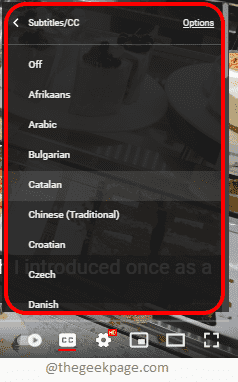
Schritt 4: Um nun die Untertitel herunterzuladen, klicken Sie auf die 3 horizontale Punkte Symbol direkt neben der Schaltfläche SPEICHERN unter dem YouTube-Video.
Klicken Sie im sich erweiternden Menü auf die Transkript öffnen Möglichkeit.
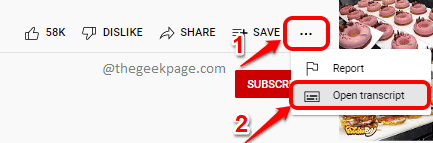
Schritt 5: Nun, auf der rechte Seite des YouTube-Videos sollten Sie sehen können Abschrift Seite. Hier sollten Sie in der Lage sein, eine zu sehen Dropdown-Liste zu wählen Sie die Sprache. Klick es an.
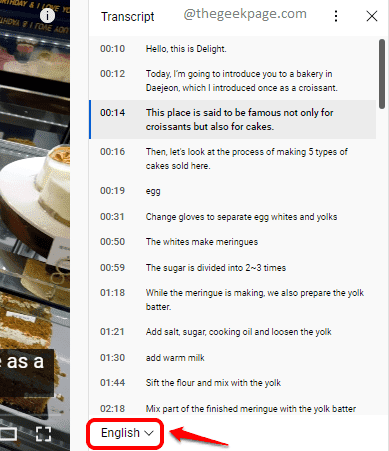
Schritt 6: Aus der Liste der Sprachen, klicken Sie auf die Sprache in dem Sie die Untertitel herunterladen möchten.
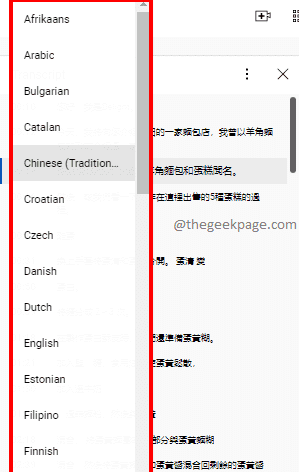
Schritt 7: Sobald die Sprache ausgewählt ist, Ziehen Sie die Linien und wählen Sie sie aus zuerst auf der Transkriptseite. Sobald die Zeilen ausgewählt sind, drücken Sie die Tasten STRG und C zusammen, um sie zu kopieren.
Sobald die Untertitel kopiert sind, können Sie Einfügen sie auf eine beliebige Textanwendung Ihrer Wahl, sagen wir Notizblock oder Microsoft Word.
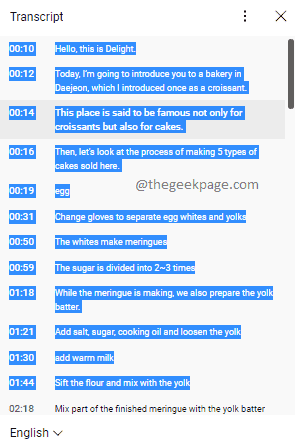
Schritt 8: Wenn du möchtest Löschen das Zeitstempel aus den Untertiteln müssen Sie auf die klicken 3 vertikale Punkte Symbol und dann auf die Zeitstempel umschalten Option wie im Screenshot unten gezeigt.
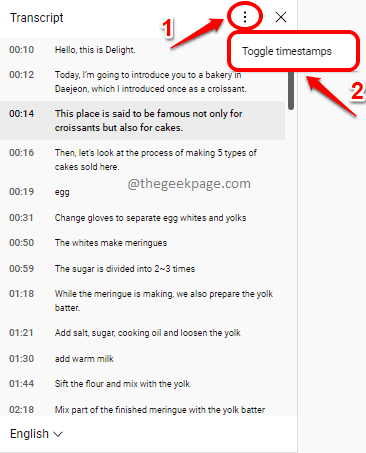
Schritt 9: Jetzt haben Sie das Transkript ohne die Zeitstempel. Genau wie früher können Sie kopieren Sie den Text und fügen Sie sie ein auf Notepad oder Microsoft Word nach Ihrer Wahl.

Bitte teilen Sie uns im Kommentarbereich mit, ob Sie den Artikel hilfreich fanden.

